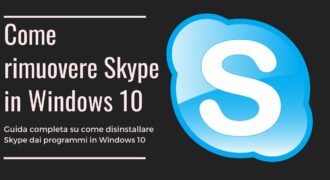Skype è un’applicazione di messaggistica istantanea e chiamate vocali e video, utilizzata da milioni di persone in tutto il mondo. Tuttavia, se si decide di non utilizzare più Skype o se si desidera liberare spazio sul proprio computer, è possibile eliminare l’applicazione dal PC. In questa guida, vedremo i passaggi per eliminare Skype dal proprio computer in modo rapido e semplice.
Come cancellare Skype dal PC?
Se desideri eliminare Skype dal tuo PC, segui questi passaggi:
- Chiudi Skype: Assicurati di aver chiuso completamente Skype prima di iniziare il processo di disinstallazione.
- Apri Impostazioni: Vai su Start e clicca sull’icona delle Impostazioni o premi il tasto Windows + I per aprirle direttamente.
- Seleziona App & Funzionalità: Trova e seleziona la voce “App & Funzionalità” dalle opzioni disponibili.
- Trova Skype: Scorri l’elenco delle applicazioni installate sul tuo PC finché non trovi Skype. Clicca su di esso per selezionarlo.
- Clicca su Disinstalla: Una volta selezionato Skype, clicca sul pulsante “Disinstalla”.
- Conferma la disinstallazione: Ti verrà chiesto di confermare la disinstallazione di Skype. Clicca su “Sì” per confermare.
- Attendi la disinstallazione: Il processo di disinstallazione potrebbe richiedere alcuni minuti. Attendi pazientemente fino alla fine del processo.
- Riavvia il PC: Una volta completata la disinstallazione, riavvia il PC per assicurarti che tutte le modifiche siano state effettuate correttamente.
Seguendo questi passaggi, riuscirai ad eliminare completamente Skype dal tuo PC.
Perché non riesco a disinstallare Skype?
Se stai avendo problemi nell’eliminare Skype dal tuo computer, ci possono essere diverse ragioni per cui non riesci a disinstallarlo.
1. Skype è in esecuzione. Prima di disinstallare un programma, è importante assicurarsi che non sia in esecuzione. Controlla se Skype è aperto e chiudilo prima di tentare di disinstallarlo.
2. Problemi di connessione. Se hai problemi di connessione durante la disinstallazione di Skype, potrebbe essere necessario disattivare temporaneamente il tuo antivirus o il firewall.
3. Autorizzazioni insufficienti. Se non hai i permessi di amministratore sul tuo computer, potresti non essere autorizzato a disinstallare Skype. Assicurati di avere i diritti di amministratore e riprova.
4. Problemi con i file di sistema. A volte i file di sistema di Skype possono essere danneggiati o corrotti, impedendo la disinstallazione. In questo caso, potrebbe essere necessario utilizzare uno strumento di riparazione del sistema o di disinstallazione forzata di terze parti.
Seguendo questi passaggi, dovresti essere in grado di disinstallare con successo Skype dal tuo computer. Ricorda sempre di fare un backup dei tuoi dati importanti prima di disinstallare qualsiasi programma.
Come eliminare definitivamente un programma dal PC?
Passo 1: Apri il menu Start di Windows e cerca “Programmi e funzionalità” o “Aggiungi o rimuovi programmi” a seconda della versione del sistema operativo.
Passo 2: Scorri l’elenco dei programmi installati fino a trovare Skype.
Passo 3: Seleziona Skype con un clic del mouse e poi fai clic sul pulsante “Disinstalla”.
Passo 4: Segui le istruzioni per completare la disinstallazione di Skype dal tuo computer.
Passo 5: Dopo aver completato la disinstallazione, è raccomandato riavviare il computer per assicurarsi che tutte le modifiche siano state applicate correttamente.
Passo 6: Per eliminare definitivamente tutti i file di Skype dal tuo computer, cerca nella cartella “Programmi” (o “Program Files” se hai una versione più vecchia di Windows) e cancella la cartella Skype. Inoltre, puoi utilizzare un software di pulizia del registro di sistema per rimuovere eventuali voci di registro obsolete di Skype.
Seguendo questi passaggi, puoi eliminare definitivamente il programma Skype dal tuo PC. Tieni presente che la rimozione di un programma può causare la perdita di dati correlati al programma stesso, assicurati di eseguire un backup dei dati importanti prima di procedere con la disinstallazione.
Come eliminare un App che non si toglie?
Se hai provato a eliminare un’app dal tuo dispositivo, ma non riesci a farlo, non disperare! Ci sono alcune cose che puoi provare per eliminare l’app in modo definitivo.
Passaggio 1: Assicurati di aver chiuso completamente l’app. Se l’app è ancora in esecuzione in background, potrebbe impedirti di eliminarla. Prova a chiudere l’app completamente e poi riprova ad eliminarla.
Passaggio 2: Prova a eliminare l’app tramite le impostazioni del dispositivo. Vai su “Impostazioni”, poi su “Applicazioni” o “Gestione app”, trova l’app che vuoi eliminare e toccala. Dovresti vedere un’opzione per eliminare l’app. Se non riesci a eliminare l’app da qui, passa al passaggio successivo.
Passaggio 3: Prova a eliminare l’app tramite un programma di disinstallazione. Ci sono diversi programmi di questo tipo disponibili online, come Revo Uninstaller o IOBit Uninstaller. Scarica uno di questi programmi sul tuo dispositivo e segui le istruzioni per eliminare l’app che non vuoi più.
Passaggio 4: Se tutte le altre opzioni falliscono, puoi provare a eliminare l’app manualmente. Questo richiede un po’ di conoscenze tecniche, quindi fai attenzione a non eliminare i file sbagliati. Vai nella cartella dell’applicazione sul tuo dispositivo e cerca i file associati all’app. Elimina questi file e poi svuota il cestino. Tieni presente che questo metodo potrebbe non funzionare per tutte le app e potrebbe causare problemi al dispositivo se non eseguito correttamente.
Questi sono i passaggi che puoi provare se hai difficoltà a eliminare un’app dal tuo dispositivo. Seguili attentamente e dovresti riuscire a eliminare l’app in modo definitivo.
Se hai difficoltà ad eliminare il programma Skype dal tuo PC, puoi seguire questi passaggi:
Passaggio 1: Chiudi completamente Skype. Se il programma è in esecuzione in background, potrebbe impedirti di eliminarlo. Chiudi Skype completamente e poi riprova ad eliminarlo.
Passaggio 2: Vai su “Impostazioni” e poi su “Applicazioni” o “Programmi e funzionalità”. Cerca Skype nella lista dei programmi installati e toccalo. Dovresti vedere un’opzione per disinstallare il programma. Segui le istruzioni per disinstallare Skype dal tuo PC.
Passaggio 3: Se la disinstallazione di Skype non funziona, puoi provare a utilizzare un programma di disinstallazione di terze parti, come Revo Uninstaller o IOBit Uninstaller. Scarica uno di questi programmi sul tuo PC e segui le istruzioni per disinstallare Skype.
Passaggio 4: Se tutte le altre opzioni falliscono, puoi provare a eliminare manualmente i file associati a Skype dal tuo PC. Tieni presente che questo richiede un po’ di conoscenze tecniche e potrebbe causare problemi al tuo PC se non eseguito correttamente. Tuttavia, se sei sicuro di sapere cosa stai facendo, puoi cercare i file associati a Skype sul tuo PC e eliminarli manualmente.
Questi sono i passaggi che puoi provare se hai difficoltà ad eliminare Skype dal tuo PC. Seguili attentamente e dovresti riuscire a eliminare il programma in modo definitivo.